NIEUWS
Thuiswerken, het nieuwe normaal? Hoe je met laagdrempelige technologie ervoor zorgt dat je medewerkers veilig en productief blijven.
Het is belangrijk om tijdens het thuiswerken van medewerkers de beveiliging niet op te offeren om productiviteit mogelijk te maken. Security is van groot belang, zeker nu cybercriminelen zich focussen op de thuiswerkers. In deze blog zullen we ons focussen op het waarborgen van de productiviteit, zonder dat de beveiliging hier onder lijdt, met functionaliteiten uit Microsoft 365 Business Premium.
In de Microsoft 365 Business Premium suite zitten een aantal veelgebruikte apps om samen te werken, denk aan Teams, Sharepoint, Exchange en Word. Maar dat is niet het enige. Het draait binnen deze suite voornamelijk om het stuk beveiliging dat je organisatie beschermt tegen cyberaanvallen. Ook kun je beveiliging van apparaten en data binnen je bedrijf verwachten.
Beveilig toegang, apparaten en data met Microsoft 365 Business Premium
Om medewerkers een zo productief mogelijke ervaring te bieden voor het thuiswerken, adviseren we je om security vanuit drie hoeken te bekijken; beveilig toegang, beveilig apparaten (PCs, Macs & Mobiele apparaten) en beveilig data. Met Business Premium kun je voor beveiliging zorgen binnen deze drie categorieën. Hoe? Dat lees je hieronder.
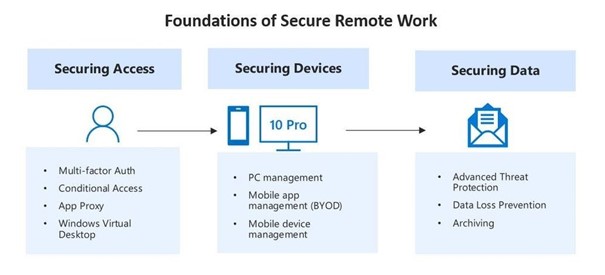
Bron: Microsoft
1. Beveilig toegang: Een van de meest belangrijke aspecten van beveiliging is dat gebruikers op een juiste en veilige manier toegang krijgen tot hun werkplek, vanaf iedere locatie en op al hun apparaten. Dat kan door middel van de volgende functionaliteiten (zie ook afbeelding hierboven). Uiteraard kun je zelf kiezen welke functionaliteiten voor jouw organisatie interessant zijn.
- Multi-Factor Authentication (MFA): MFA zorgt ervoor dat gebruikers een extra verificatie methode dienen in te voeren om de gebruikersidentiteit te bevestigen wanneer zij inloggen op hun werkplek. Bijvoorbeeld, de gebruiker dient een code te verifiëren in de Microsoft Authenticator App, of dient een telefoontje te beantwoorden, naast het invoeren van hun gebruikersnaam en wachtwoord. Dit zorgt er voor dat ongenodigde niet zomaar je netwerk binnendringen wanneer het wachtwoord al gekraakt is door middel van bv. een Brute Force Attack.
- Conditional Access: Met Conditional Access krijg je controle over de toegang tot de bedrijfsomgeving gebaseerd op locatie, de status van je apparaat of de status van de gebruiker. Je kunt bijvoorbeeld een inlogpoging blokkeren van een land waar je geen zakendoet. Of toegang blokkeren wanneer er geprobeerd wordt in te loggen op een onveilig of niet beheerd apparaat. Conditional Access geeft je dus de mogelijkheid om toegang te beveiligen op basis van verschillende criteria, in plaats van te vertrouwen op een gebruikersnaam en wachtwoord.
- On-premises applicaties veilig aanbieden: Veel organisaties hebben bedrijfskritieke applicaties on-premises draaien, die niet buiten het bedrijfsnetwerk te benaderen zijn. Hoe zorg je ervoor dat je deze applicaties op een veilig manier aanbiedt aan de gebruikers? Met de Azure AD Application Proxy kun je deze applicaties extern publiceren, zodat ze ook buiten het bedrijfsnetwerk te benaderen zijn. Het is een kleine agent die ervoor zorgt dat je lokale applicatie toegang verkrijgt tot het internet, zonder dat je gebruikers of externen toegang tot je gehele netwerk verkrijgen. Meer over configuratie lees je hier.
- Windows Virtual Desktop (WVD): Sommige bedrijven hebben data die erg kwetsbaar is en niet zomaar op straat mag belanden, denk aan medische of financiële data. Om ervoor te zorgen dat de data op een veilige manier wordt benaderd door gebruikers vanuit thuis of op kantoor, kun je gebruik maken van WVD. Middels WVD kun je ervoor zorgen dat gebruikers bij deze data komen, zonder dat ze deze kunnen kopiëren naar hun lokale computer/opslag.
2. Beveilig apparaten: Laptops, desktops, tablets en smartphones, ze zijn niet meer uit het hedendaagse kantoorbeeld te denken. Al deze apparaten zijn verbonden met het internet en worden gebruikt om bedrijfsdata te benaderen. Maar hoe zorg je ervoor dat deze apparaten veilig zijn en bedrijfsdata niet op straat beland? Hiervoor heb je een aantal opties:
- PCs beheren met Intune: Allereest kun je er met intune voor zorgen dat PCs altijd van de laatste updates voorzien zijn, ook als ze zich buiten het bedrijfsnetwerk bevinden. Naast het updaten kun je met intune ook bedrijfspolicies toepassen en apparaten op afstand wissen/wipen (handig wanneer het apparaat gestolen of verloren is). Het is ook mogelijkheid om voorgeconfigureerde device policies toe te passen, zoals het beveiligen van bepaalde mappen of het inschakelen van Microsoft Defender AV.
- Mobiele apparaten beheren met Intune: Met intune krijg je controle over mobiele apparaten binnen je organisatie. Vaak zien we dat personeel eigen device inbrengt op basis van het Bring-Your-Own-Device (BYOD) principe. In dit geval wil je niet de gehele controle over het apparaat, maar puur over de bedrijfsapplicaties die op dit apparaat geïnstalleerd zijn. Met Intune App protection policies kun je een bedrijfsdata op een mobiel apparaat beschermen (denk aan e-mail, Teams en OneDrive). Mocht je de volledige toegang over het apparaat willen, dan kun je het apparaat uitrollen in intune en krijg je volledige controle over het apparaat.
- Intune App protection policies: Deze policies zorgen ervoor dat gebruikers geen data van bedrijfsapplicaties (bijv. email) naar persoonlijke apps of opslag kunnen kopiëren (bijv. dropbox privé). Dit kan zonder het apparaat uit te rollen binnen Intune. Doordat bedrijfsdata binnen de applicaties blijft, kun je een apparaat ook selectief wissen (geen invloed op persoonlijke foto’s en data) in geval van verloren of gestolen.
- Intune Mobile Device Management: Als je meer controle wil krijgen over apparaten binnen je organisatie, die verder gaan dan app protection, kun je het apparaat volledig uitrollen binnen Intune. Je kunt dan bijvoorbeeld afdwingen dat gebruikers geen screenshot kunnen maken, of het volume niet kunnen wijzigen. De restricties die je kunt instellen voor Android Device vind je hier.
3. Beveilig data: De laatste, maar zeker niet de onbelangrijkste stap in het beveiligen van werken op afstand is het beschermen van bedrijfsdata. Zeker gezien cybercriminelen hun werkwijze hebben aangepast op de nieuwe manier van werken (mede door COVID-19), is het verstandig om nieuw beleid dat creëren dat deze criminelen buiten de bedrijfsdeuren houdt. Het is ook noodzakelijk om ervoor te zorgen dat gevoelige gegevens zoals BSN-nummers, creditcardgegevens van klanten en persoonlijke informatie worden beveiligd. Tot slot is het goed om beleid te creëren rondom toegang en delen van bestanden.
- Office 365 Advanced Threat Protection (ATP): Sinds de start van het COVID-19 virus zijn cybercriminelen zich meer gaan focussen op phishing en ransomware. Microsoft heeft een artikel geschreven waarin zij de dagelijks toenemende spam en malware laten zien. Office 365 ATP helpt je organisatie beschermen tegen geavanceerde phishing en ransomware aanvallen die binnenkomen via email, OneDrive & Teams. Office 365 ATP helpt je op de volgende manier beschermen:
- Het geavanceerd scannen van bijlages in email, OneDrive en Teams met behulp van Artificial Intelligence om kwaadaardige berichten te detecteren en verwijderen.
- Automatische checks van links in email, documenten en Teams om te beoordelen of ze deel uitmaken van een phishing-aanval, en om te voorkomen dat gebruikers toegang krijgen tot onveilige websites.
- Anti-spoofing intelligentie om te waarschuwen bij het nabootsen van domeinen die bedoeld zijn om gebruikers te laten denken dat de email afkomstig is van een entiteit binnen de organisatie (denk aan een CEO die vraagt om een transactie te doen).
- Meer info over functionaliteiten in Office 365 ATP vind je hier.
- Data Loss Prevention (DLP): Als je bezorgd bent over het feit dat medewerkers per ongeluk gevoelige informatie delen (ja dat overkomt de beste), helpt DLP je bij het identificeren, monitoren en beschermen van gevoelige data. DLP detecteert specifieke gevoelige informatie zoals creditcard gegevens, BSN-nummers, geboortedata en zelfs lokale persoonlijke data waar persoonsgegevens in staan. Leer hier meer over het opzetten van een DLP policy.
- Exchange Online Archiving: Hiermee bescherm je alle gegevens binnen Exchange Online, mocht je deze ooit nodig hebben in geval van per ongeluk verwijderen of juridische procedures. Exchange Online Archiving beschermt je gegevens doordat berichten en documenten eenvoudig worden gearchiveerd en altijd en overal geopend kunnen worden. Het bewaart gebruikersinformatie, inclusief verwijderde items, die je op een later moment kunt herstellen. Lees hier meer over het instellen van data protection policies.
Al met al een hoop functionaliteiten om het werken op afstand gemakkelijker en veiliger te maken. Wil je nu meer weten Microsoft 365 en hands-on aan de slag gaan met onze consultants? Schrijf je dan in voor de trainingen. Een overzicht van alle trainingen vind je hier.

